步驟 9. ▼ 回到iOS 10主畫面上,就可以打開「iNDS」APP了!至於遊戲怎麼安裝呢?繼續看底下教學。
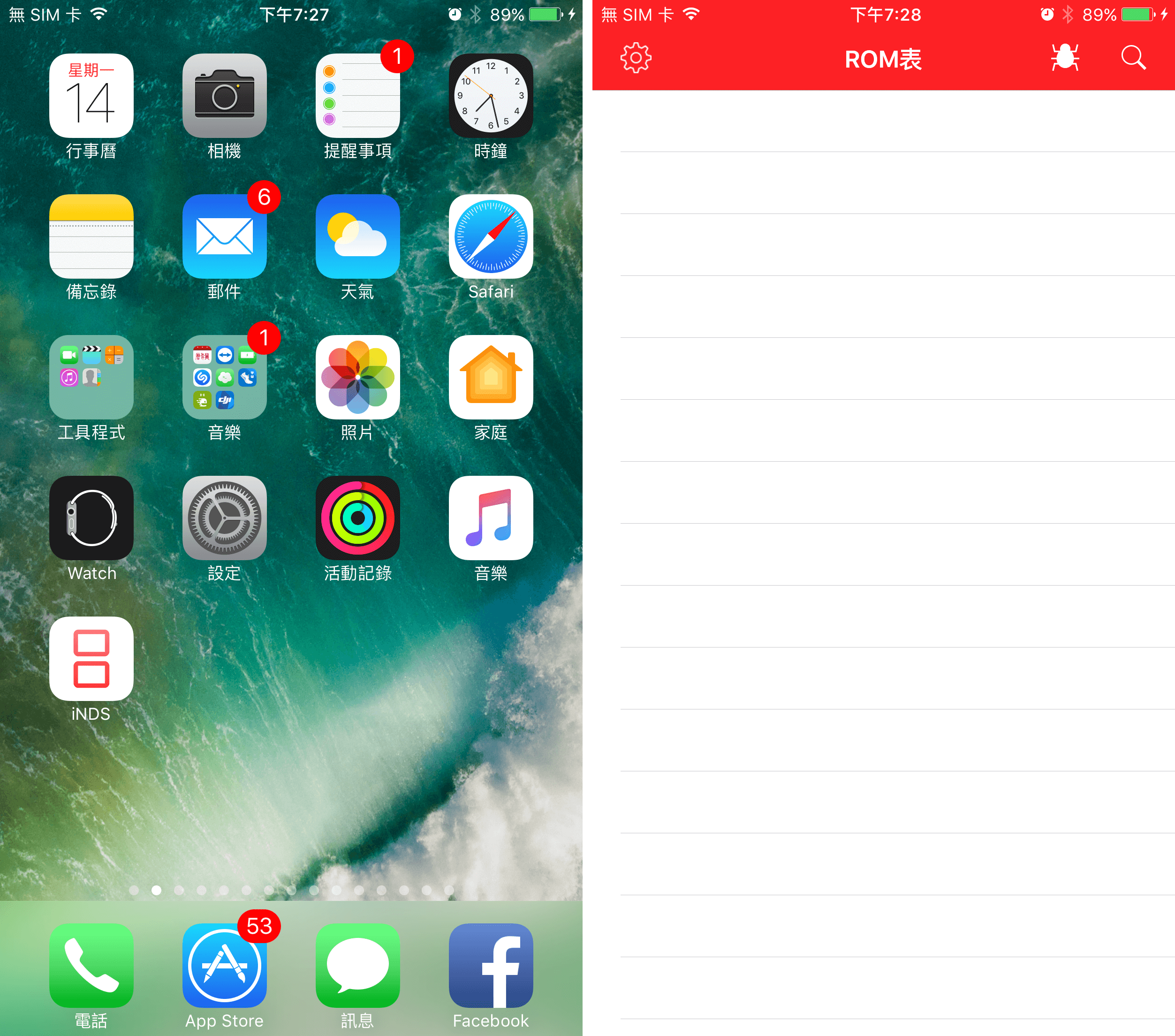
下載ROM遊戲教學
如果您找不到ROM載點,就點下面網址吧!下載後請24小時候刪除,載點與本站無關係。
- NDS: emuparadise站台
▼ 下載方式:進入想下載的遊戲介紹頁面後,網頁中找到「Direct Download Links」下面就是下載位置。
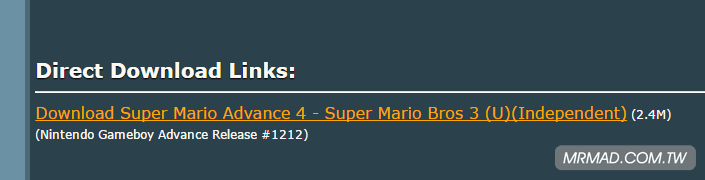
自己上網找NDS的ROM遊戲後,該怎麼透過手動安裝放入模擬器內呢?請透過底下步驟來操作。
★★ ★ iTunes放入ROM方法 ★★ ★
▼ 打開iTunes接上自己的iOS設備,依照底下步驟操作
- 步驟1. 點選自己設備圖案,左方欄位選擇「APP」。
- 步驟2. 會看見右邊區塊都是自己設備內的APP資訊,拉到頁面最底,在APP區塊中找到「iNDS」點選一下。
- 步驟3. 將下載好的NDS rom檔,直接拉近iNDS的文件視窗中,回到iOS設備上就可以在iNDS模擬器清單內看見這個遊戲啦!
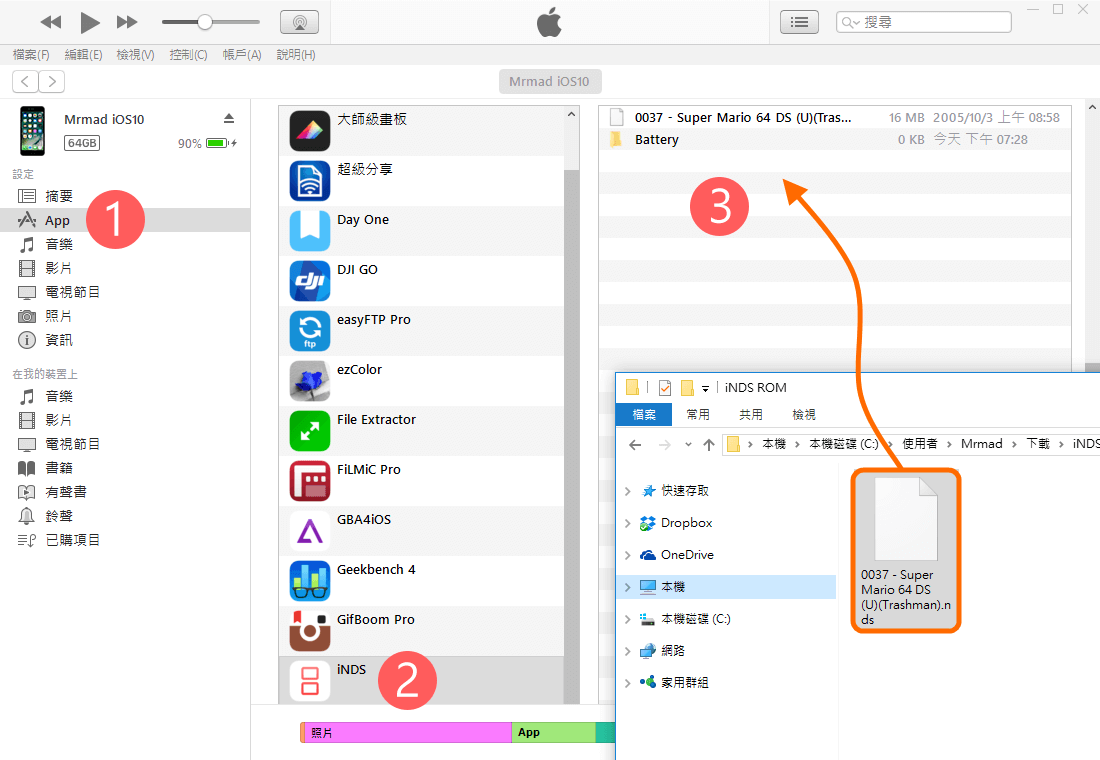
▼ 放入後就直接可以在iNDS內的清單看見遊戲,點擊後就可以完了!
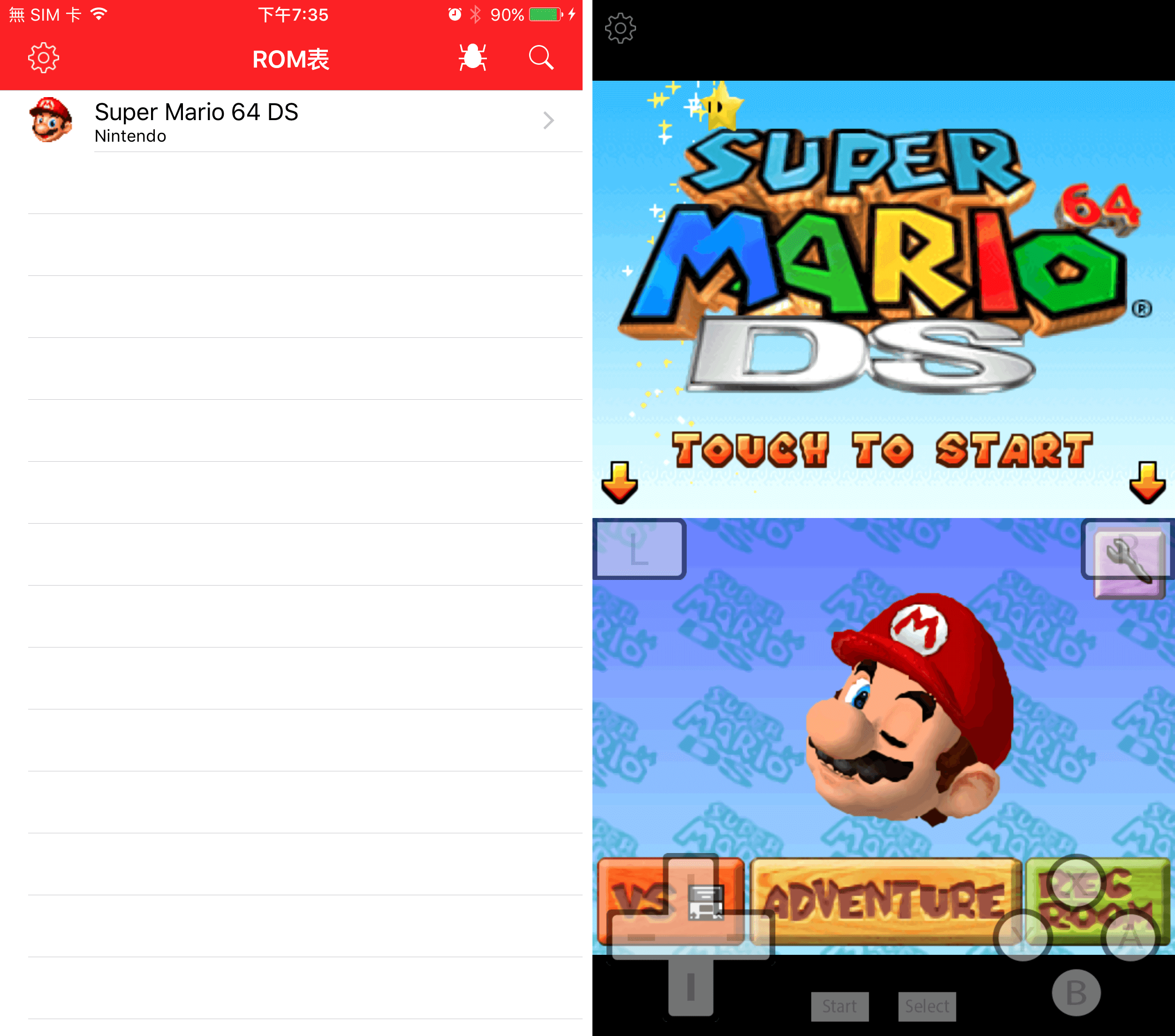
越獄用戶NDS ROM解壓
有些用戶直接透過iOS去下載,除非你越獄才能去解壓縮,否則請透過電腦下載ROM檔解壓後,在透過iTunes放入。如果是越獄用戶請安裝iFile或Filza來處理解壓縮,至於資料夾位置是在「/var/mobile/Containers/Data/Application/(亂數)/」內,亂數是依照每台設備不同,可直接透過那兩款工具去看見資料夾名稱,至於操作方法,就請先瞭解iFile或Filza操作就能清楚,要知道一點就是解壓後,要將ROM檔放在Documents資料夾底下才能正常顯示。
儲存遊戲記錄教學
由於七天後就要重裝一次APP,當然也會導致記錄檔消失,那我們要如何保存遊戲記錄呢?可透過底下這方法就能確保記錄檔不會因APP重裝而消失。
步驟 1. ▼ 遊戲中,點選左上角「齒輪圖」,點選「Save State」。
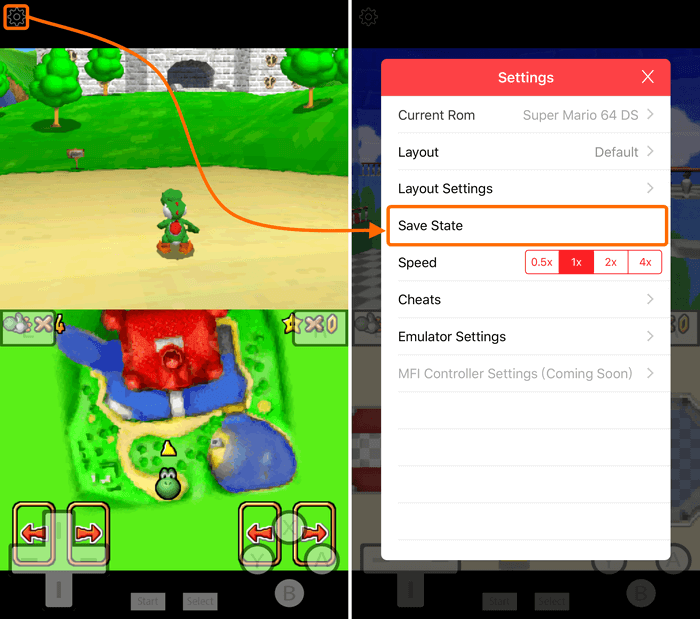
步驟 2. ▼ 輸入存檔名稱後,按下「Save」就可儲存,目前記錄檔還保存在本機中,我們要將它同步至Dropbox避免因重裝APP而遺失,繼續點選「Emulator Settings」。
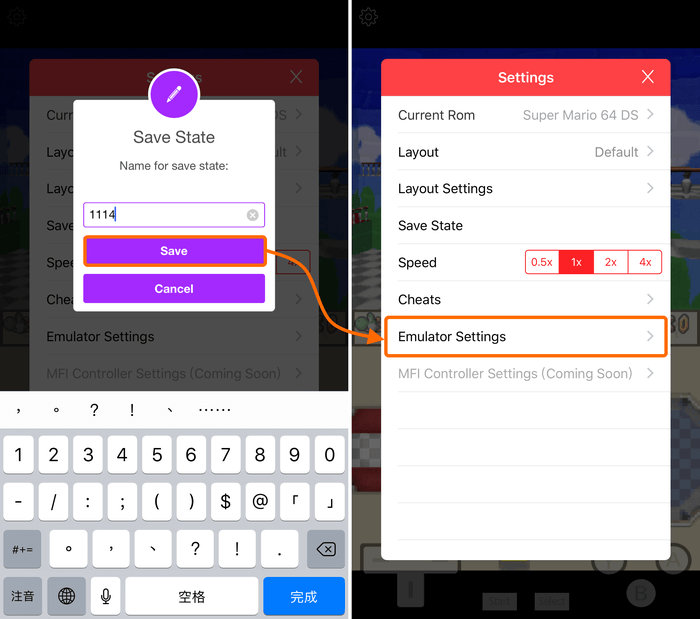
步驟 3. ▼ 點擊「Dropbox」後就會要求你輸入Dropbox帳密。
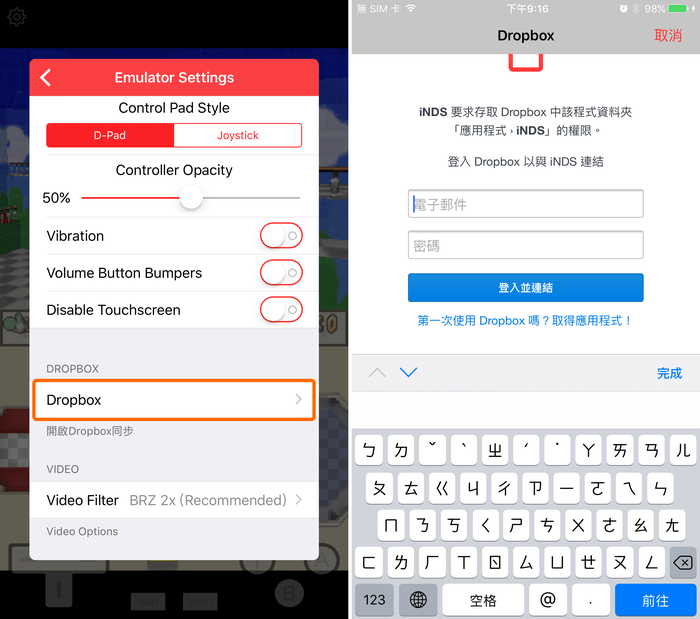
步驟 4. ▼ 輸入完成後就可連結帳號,如此一來遊戲備份檔就會自動同步至Dropbox上。下次重裝APP時,開啟APP後,點選「Emulator Settings」>「Dropbox」連結帳密後,就可將遊戲備份檔還原。
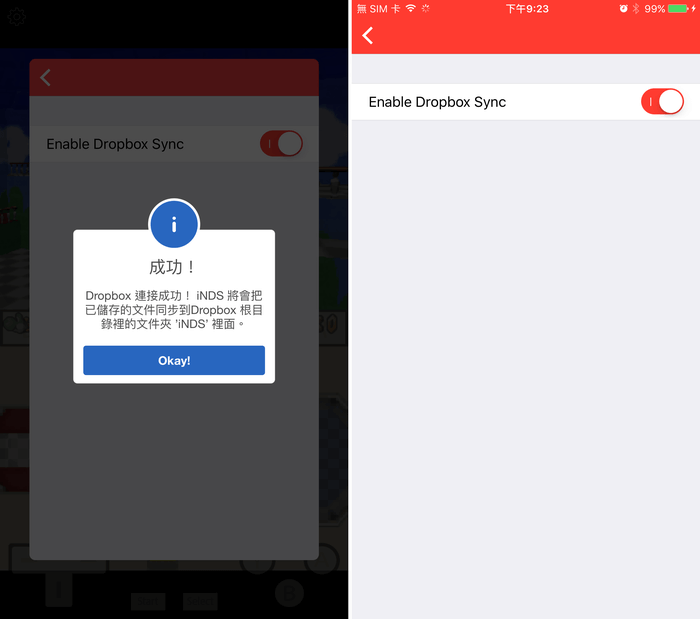
延伸閱讀
想了解更多Apple資訊、iPhone教學和3C資訊技巧,歡迎追蹤 瘋先生FB粉絲團、 訂閱瘋先生Google新聞、 Telegram、 Instagram以及 訂閱瘋先生YouTube。